
3 Порядок выполнения работы
Изучить краткие сведения из теории.
Ознакомится с индивидуальным заданием.
Запустить Microsoft Access и создать свою базу, состоящую из нескольких таблиц согласно индивидуальному заданию. Имя таблицы должно содержать группу и фамилию.
Заполнить базу данных отладочной информацией (не менее десяти записей в каждой таблице).
Лабораторная работа № 2 запрос на выборку
Цель работы: изучение методов создания запроса на выборку, основанного на связанных таблицах, формирования структуры запроса путем выбора базовых таблиц и полей, а также формулирования условий отбора.
1 Краткие сведения из теории
Объекты «Таблица» и «Запрос» в Microsoft Access являются основополагающими, т.к. часто запросы могут использоваться вместо таблиц. Например, форма или отчет могут основываться как на таблице, так и на запросе. Таблицы и запросы содержат множество полей и записей. Оба эти объекта могут предоставлять исходную информацию, необходимую для формы или отчета.
Типы запросов, создаваемых в Microsoft Access
Запросы на выборку.
Наиболее часто используемым запросом является запрос на выборку. Запрос на выборку возвращает данные из одной или нескольких таблиц, а также результаты, которые при желании пользователь может изменить (с некоторыми ограничениями). Также можно использовать запрос на выборку, чтобы сгруппировать записи для вычисления сумм, средних значений, пересчета и других действий
Запросы с параметрами.
Это запросы, при выполнении которых в диалоговом окне пользователю выдается приглашение ввести данные, например условие для возвращения записей или значение, которое должно содержаться в поле. Можно создать запрос, в результате которого выводится приглашение на ввод нескольких данных, например, двух дат. В результате будут возвращены все записи, находящиеся между указанными двумя датами. Также запросы с параметрами удобно использовать в качестве основы для форм и отчетов. Например, на основе запроса с параметрами можно создать месячный отчет о доходах. При выводе данного отчета, на экране появится приглашение ввести месяц, доходы которого интересуют пользователя. После ввода месяца на экране будет представлен требуемый отчет. Для получения дополнительных сведений о запросах с параметрами нажмите кнопку. Можно создать специальную форму или диалоговое окно, которое вместо диалогового окна запроса с параметрами будет выводить приглашение на ввод параметров запроса.
Перекрестные запросы
В перекрестном запросе отображаются результаты статистических расчетов (такие как суммы, количество записей и средние значения), выполненных по данным из одного поля таблицы. Эти результаты группируются по двум наборам данных, один из которых расположен в левом столбце таблицы, а второй - в верхней строке. Существует возможность вывести данные в перекрестной таблице без создания в базе данных отдельного запроса. Для этого следует использовать мастер сводных таблиц. В сводной таблице пользователь имеет возможность изменять заголовки строк или столбцов, что позволяет анализировать данные различными способами.
Запросы на изменение (запросы на создание таблицы, удаление, обновление, добавление записей)
Запрос на изменение - это запрос, который за одну операцию вносит изменения в несколько записей. Существует четыре типа запросов на изменение: на удаление, на обновление и добавление записей, а также на создание таблицы.
Запрос на удаление.
Удаляет группу записей из одной или нескольких таблиц. Например, запрос на удаление позволяет удалить записи о товарах, поставки которых прекращены или на которые нет заказов. С помощью запроса на удаление можно удалять только всю запись, а не отдельные поля внутри нее.
Запрос на обновление записей
Вносит общие изменения в группу записей одной или нескольких таблиц. Например, на 10 процентов поднимаются цены на все молочные продукты или на 5 процентов увеличивается зарплата сотрудников определенной категории. Запрос на обновление записей позволяет изменять данные в существующих таблицах.
Запрос на добавление.
Добавляет группу записей из одной или нескольких таблиц в конец одной или нескольких таблиц. Например, появилось несколько новых клиентов, а также база данных, содержащая сведения о них. Чтобы не вводить все данные вручную, их можно добавить в таблицу «Клиенты». Запрос на добавление также полезен при выполнении следующих действий.
Добавление полей на основе условий отбора. Например, необходимо добавить имена и адреса клиентов с очень крупными заказами.
Добавление записей, если некоторые поля из одной таблицы не существуют в другой. Например, таблица «Клиенты» содержит 11 полей. Пусть требуется добавить записи из другой таблицы с полями, соответствующими 9 из 11 полям таблицы «Клиенты». Запрос на добавление добавит данные в совпадающие поля и пропустит остальные.
Запрос на создание таблицы
Создает новую таблицу на основе всех или части данных из одной или нескольких таблиц. Запрос на создание таблицы полезен для выполнения следующих действий.
Создание таблицы для экспорта в другую базу данных Microsoft Access. Например, требуется создать таблицу, содержащую несколько полей из таблицы «Сотрудники», а затем экспортировать эту таблицу в базу данных, используемую отделом кадров.
Создание отчетов, содержащих данные, соответствующие определенному моменту времени. Например, 15 мая 2001 года необходимо напечатать отчет об объеме продаж, сделанных в первом квартале, основанный на данных, содержащихся в базовой таблице на 9:00 A.M. 1 апреля 2001. Отчет, основанный на запросе или инструкции SQL, выбирает из таблиц самые последние данные (данные на 15 мая 2001), а не записи на указанный момент времени. Чтобы получить данные на 9:00 A.M. 1 апреля 2001 , необходимо разработать запрос на создание таблицы, в котором требуемые записи отбираются в зависимости от указанного момента времени и помещаются в новую таблицу. Затем в качестве основы для отчета следует использовать эту таблицу, а не запрос.
Создание резервной копии таблицы.
Создание архивной таблицы, содержащей старые записи. Например, можно создать таблицу, сохраняющую все старые заказы, прежде чем удалить их из текущей таблицы «Заказы».
Повышение быстродействия форм и отчетов, базирующихся на многотабличных запросах или инструкциях SQL. Например, требуется вывести на печать несколько отчетов, базирующихся на запросе, включающем пять таблиц, в котором рассчитываются общие итоги. Чтобы ускорить процесс, разработайте запрос на создание таблицы, извлекающий необходимые записи и сохраняющий их в одной таблице. Затем на базе этой таблицы создайте отчет или укажите ее в инструкции SQL как источник записей для формы или отчета. Это позволит обойтись без повторных запусков запроса для каждого отчета. Однако следует помнить, что после выполнения запроса на создание таблицы, данные в этой таблице не изменяются.
Запросы SQL (запросы на объединение, запросы к серверу, управляющие запросы, подчиненные запросы). Запрос SQL - это запрос, создаваемый при помощи инструкций SQL (структурированный язык запросов). Примерами запросов SQL могут служить запросы на объединение, запросы к серверу, перекрестные и подчиненные запросы.
В режиме Конструктора запрос позволяет ввести условия отбора выводимых на экран полей и записей таблицы и установить порядок их отображения.
П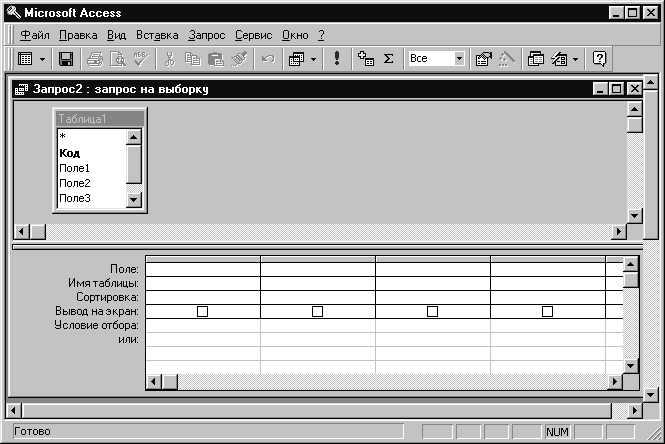 еред
тем, как изучить процесс создания
запроса и работы с запросом, познакомимся
с диалоговым окном «Запрос на выборку
в режиме конструктора».
еред
тем, как изучить процесс создания
запроса и работы с запросом, познакомимся
с диалоговым окном «Запрос на выборку
в режиме конструктора».
Рисунок 2- Окно запроса в режиме конструктора
Панель, расположенная в верхней части окна, содержит список всех полей из таблицы. Нижняя половина окна запроса включает в себя область, называемую бланк запроса, он обладает следующими свойствами.
В первой строке определяется набор полей, включаемый в динамический набор
Создадим запрос на выборку жестких дисков, имеющих емкость не менее 8 Гбайт при цене менее 150 условных единиц. Результирующая таблица должна содержать также адрес поставщика и номер его телефона.
1. Запустите программу Microsoft Access 2000 (Пуск ^ Программы ^ Microsoft Access).
2. В окне Microsoft Access включите переключатель Открыть базу данных, выберите ранее созданную базу Комплектующие и щелкните на кнопке ОК.
3. В окне Комплектующие: база данных откройте панель Запросы. Дважды щелкните на значке Создание запроса в режиме Конструктора, откроется бланк запроса по образцу. Одновременно с ним откроется диалоговое окно Добавление таблицы.
4. В окне Добавление таблицы выберите таблицу Поставщики и щелкните на кнопке Добавить. Закройте окно Добавление таблицы.
5. В списке полей таблицы Поставщики выберите поля, включаемые в результирующую таблицу: Компонент, Модель, Цена оптовая, Поставщик, Телефон. Выбор производите двойными щелчками на именах полей.
6. Задайте условие отбора для поля Компонент. В соответствующую строку введите: Жесткий диск. Из таблицы будут выбираться не все изделия, а только жесткие диски.
7. Задайте условие отбора для поля Цена оптовая. В соответствующую строку введите: < 150. Из таблицы будут выбираться только изделия, имеющие цену менее 150 условных единиц.
8. Надо задать условие отбора по основному потребительскому параметру — емкости жесткого диска. Однако в таблице Поставщики такого поля нет. С другой стороны, в ней есть поле Модель, которое однозначно определяет параметры изделия. Благодаря тому, что по полю Модель у нас установлена связь с таблицей Комплектующие, мы получаем возможность ввести в запрос поле Основной параметр, взяв его из другой таблицы.
Добавьте список полей таблицы Комплектующие в верхнюю часть бланка запроса по образцу. Для этого щелкните правой кнопкой мыши в верхней области бланка и в открывшемся контекстном меню выберите пункт Добавить таблицу — откроется уже знакомое нам окно Добавление таблицы. Выберите в нем таблицу Комплектующие.
9. Двойным щелчком на поле Основной параметр в списке полей таблицы Комплектующие введите это поле в бланк запроса по образцу.
10. В строке Условие отбора столбца Основной параметр введите условие >8 (емкость диска более восьми гигабайт).

Рисунок 3- Пример создания бланка запроса по образцу
11. Закройте бланк запроса по образцу. При закрытии запроса введите его имя — Выбор комплектующих.
12. В окне Комплектующие: база данных откройте только что созданный запрос и рассмотрите результирующую таблицу. Ее содержательность зависит от того, что было введено в таблицы Комплектующие и Поставщики при их наполнении в упражнении 1. Если ни одно изделие не соответствует условию отбора и получившаяся результирующая таблица не имеет данных, откройте базовые таблицы и наполните их модельными данными, позволяющими проверить работу запроса.
